很多朋友在办公中使用Word2013编辑内容的时候,遇见各种需要借助标尺功能进行操作辅助排版,很多人会问在Word2013中的标尺怎么显示出来,这里东坡小编给大家带来详细的操作方法。
word2013标尺设置
第1步,打开Word 2013文档窗口,单击“视图”按钮,如图所示。

单击“视图”按钮
第2步,在打开的“视图”功能区中,选中“显示”区域中的“标尺”复选框。则Word 2013页面将显示出标尺,如图所示。
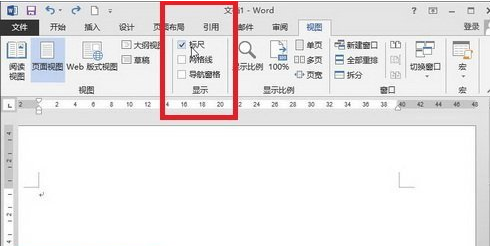
选中“标尺”复选框
提示:有时选中“标尺”复选框后,只能显示出水平标尺,而不显示垂直标尺。

 喜欢
喜欢  顶
顶 难过
难过 囧
囧 围观
围观 无聊
无聊



 王者荣耀账号恶
王者荣耀账号恶 MARVEL Strike
MARVEL Strike  2017年10月手游
2017年10月手游 比官居一品好玩
比官居一品好玩